win 10 关闭更新的步骤 win10怎么强制关闭更新
更新时间:2023-03-21 11:19:12作者:qiaoyun
在win10系统中,如果有更新推送的话,就会默认进行自动更新,但是有时候更新之后会导致电脑出现一些问题,所以很多网友就想要将其关闭,然后自己再选择手动更新,那么win10怎么强制关闭更新呢?可以进入服务中找到更新服务禁用即可,现在就给大家介绍一下win 10 关闭更新的步骤。
方法如下:
1、点击管理
打开windows10系统后右击此电脑选项,找到并选择管理选项。
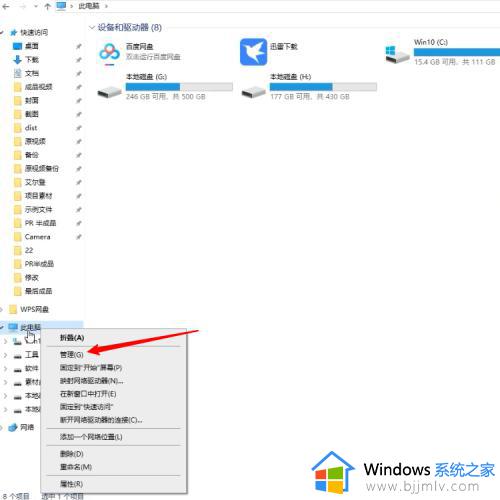
2、点击服务
浏览左侧的功能找到并点击服务和应用程序,接着点击服务选项。
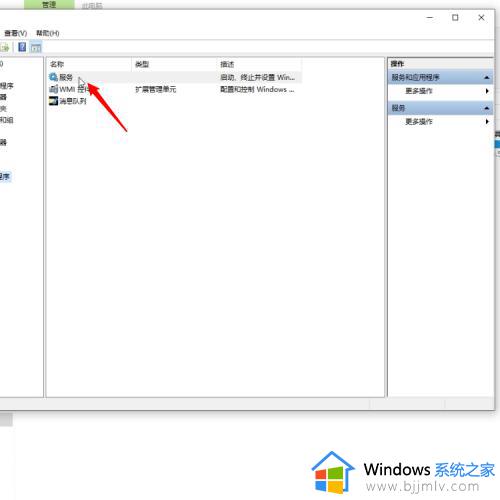
3、浏览服务列表
滑动窗口浏览服务列表,在W字母开头的区域找到并右击Windows Update服务。
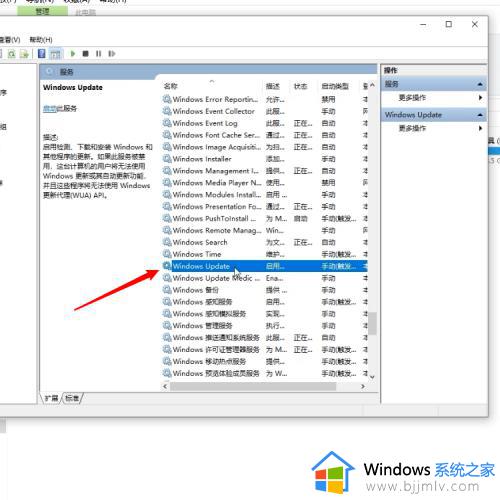
4、选择禁用
点击属性选项后找到启动类型选项,下拉启动类型菜单后选择禁用就行了。
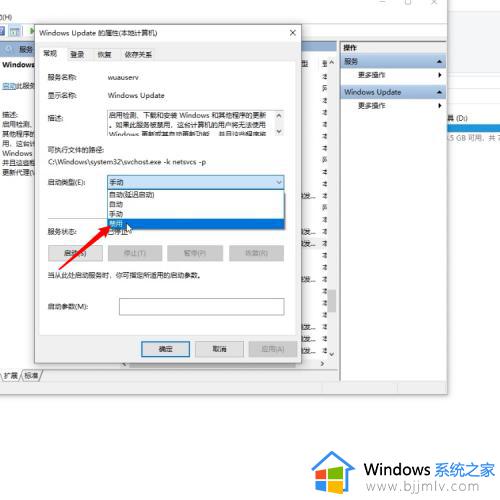
通过上面的方法就可以将win10系统中的更新关闭掉了,大家可以学习上述方法步骤来进行关闭就可以了,赶紧试试吧。
win 10 关闭更新的步骤 win10怎么强制关闭更新相关教程
- win10永久关闭系统更新的步骤 win10怎么彻底关闭更新
- win10强制关闭自动更新系统设置方案 win10怎么强制关闭更新系统
- win10如何关闭自动更新 win10关闭自动更新步骤
- win10怎么强制关闭飞行模式?win10强制关闭飞行模式步骤
- win10关机更新怎么关闭 win10关机必须更新如何关闭
- win10一直提示更新怎么关闭 win10总是提醒更新的关闭方法
- win10如何关闭自动更新功能 怎么关闭win10的自动更新功能
- win10会自动更新驱动吗 win10关闭自动更新驱动程序步骤
- 如何禁用win10系统更新 彻底永久关闭win10更新图文步骤
- win10关机更新怎么关闭 win10关闭更新并关机设置方法
- win10如何看是否激活成功?怎么看win10是否激活状态
- win10怎么调语言设置 win10语言设置教程
- win10如何开启数据执行保护模式 win10怎么打开数据执行保护功能
- windows10怎么改文件属性 win10如何修改文件属性
- win10网络适配器驱动未检测到怎么办 win10未检测网络适配器的驱动程序处理方法
- win10的快速启动关闭设置方法 win10系统的快速启动怎么关闭
热门推荐
win10系统教程推荐
- 1 windows10怎么改名字 如何更改Windows10用户名
- 2 win10如何扩大c盘容量 win10怎么扩大c盘空间
- 3 windows10怎么改壁纸 更改win10桌面背景的步骤
- 4 win10显示扬声器未接入设备怎么办 win10电脑显示扬声器未接入处理方法
- 5 win10新建文件夹不见了怎么办 win10系统新建文件夹没有处理方法
- 6 windows10怎么不让电脑锁屏 win10系统如何彻底关掉自动锁屏
- 7 win10无线投屏搜索不到电视怎么办 win10无线投屏搜索不到电视如何处理
- 8 win10怎么备份磁盘的所有东西?win10如何备份磁盘文件数据
- 9 win10怎么把麦克风声音调大 win10如何把麦克风音量调大
- 10 win10看硬盘信息怎么查询 win10在哪里看硬盘信息
win10系统推荐